iTunes Music을 Samsung Galaxy에 동기화하는 방법
iTunes를 내 Android 휴대전화에 어떻게 동기화합니까? Apple을 사용하지 않는 휴대폰 사용자가 자주 묻는 질문이 있습니까? 그들은 항상이 문제가 있으며 iTunes 재생 목록을 Android 휴대 전화에 동기화하기 위해 항상 여러 가지 방법을 시도합니다.
이것은 그들에게 진정한 도전이기 때문에 우연히 이 기사를 썼습니다. 우리는 그들에게 방법을 가르 칠 것입니다 iTunes 보관함 전송 Samsung Galaxy와 같은 Android 시스템에. 이를 수행하는 몇 가지 구체적인 방법이 있으므로 이 기사에서는 해당 방법을 설명하겠습니다.
일부는 직접 파일 전송을 포함할 수 있습니다. 다른 것들은 웹 기반 전송을 포함할 수 있습니다. DRM을 제거하는 편리한 타사 도구 앱을 사용하는 확실한 솔루션도 있습니다.
안드로이드 시스템은 결코 애플과 완전히 통합되지 않을 것이기 때문에 우리는 몇 가지 타협된 솔루션을 해야 할 것입니다. 이 기사에서는 모두 잘 생각했습니다. 이 가이드가 동기화 프로세스에 도움이 되기를 바랍니다.
기사 내용 1 부. iTunes 음악을 Android 전화에 동기화 할 수 있습니까?2 부. iTunes Music을 Samsung Galaxy에 어떻게 동기화합니까?제 3 부. 오프라인 듣기를 위해 iTunes 음악을 Samsung Galaxy에 동기화하는 가장 좋은 방법 4 부. 개요
1 부. iTunes 음악을 Android 전화에 동기화 할 수 있습니까?
Apple은 Android 휴대폰과 매우 다른 자체 환경과 운영 체제를 가지고 있습니다. iOS는 Apple 전용이며 여기에는 모든 기기에 걸친 동기화 기능이 포함되어 있습니다. Apple은 충성도 높은 고객을 확보하기 위한 마케팅 전략으로 이러한 방식을 사용했습니다. 한 고객이 시스템에 익숙해지면 다른 고객도 따라하게 됩니다.
Apple 브랜드는 요즘 엄청난 인기를 누리고 있으며 엄청난 수의 팔로워를 보유하고 있습니다. Apple이 더 많은 기능을 통합할수록 더 많은 추종자가 시스템에 익숙해질 것입니다. 이는 Apple 외부의 시스템을 사용할 수 없다는 점에서 영향을 미칠 수 있습니다.

삼성 사용자는 Apple의 기능을 사용하는 데 어려움을 겪을 것입니다. 그들은 방법을 찾아야 할 것입니다 iTunes 음악을 Samsung Galaxy에 동기화합니다. 이것은 모두 일부 사용자가 의존하게 된 Apple 생태계 때문입니다. 이는 Apple이 Apple Music 및 iTunes 음악 라이브러리와 함께 개발한 DRM 보호 기능 때문이기도 합니다. DRM은 디지털 권한 관리입니다..
Apple에서 가져온 음악이 Apple 생태계 외부에서 사용되는 것을 방지하고 이를 구입한 소유자에게만 제한하는 프로세스입니다. 다음 섹션에서는 이 문제를 우회하는 방법을 찾아보겠습니다.
2 부. iTunes Music을 Samsung Galaxy에 어떻게 동기화합니까?
해결 방법 1. USB를 통해 iTunes Music을 Samsung Galaxy에 복사
iTunes Music은 단순히 귀하의 음악과 동기화되지 않기 때문에 삼성 갤럭시을 사용하려면 iTunes Music을 Samsung Galaxy 저장소에 수동으로 복사하여 붙여넣어야 합니다. 복사 방지가 되지 않은 iTunes Music만 재생할 수 있습니다.
이러한 파일은 일반적으로 M4A 확장자를 갖습니다. M4P 확장자를 가진 파일은 DRM으로 보호됩니다. Samsung Galaxy에서는 재생할 수 없으며 이를 위해서는 타사 소프트웨어를 사용해야 합니다.
- USB 케이블을 통해 Samsung Galaxy를 PC에 연결합니다.
- 이제 새 파일 탐색기 창을 사용하여 PC의 iTunes Music 폴더로 이동합니다. 일반적으로 "C:\Users\"에 있습니다. \음악\iTunes\iTunes 미디어\”
- 계속해서 복사하려는 모든 음악 폴더를 선택하십시오. Ctrl-C를 누릅니다.
- 이제 PC에서 다른 파일 탐색기 창을 열고 Samsun Galaxy 저장소로 이동합니다. 장치의 내부 또는 외부 저장소를 선택할 수 있습니다.
- Music 폴더를 생성하거나 Galaxy에서 즐겨찾는 음악 폴더로 이동합니다.
- 이제 Ctrl-V를 눌러 iTunes 음악 폴더에서 선택한 모든 음악 파일 또는 폴더를 Galaxy의 즐겨찾는 음악 폴더에 붙여넣습니다.
- Samsung Galaxy에서 즐겨 사용하는 미디어 플레이어를 사용하여 iTunes Music을 재생하십시오. M4A 파일을 읽을 수 있는지 확인하십시오.
- 그게 다야! 너는 할 수 있었다. sync iTunes Music을 Samsung Galaxy로 USB 케이블을 사용하여!
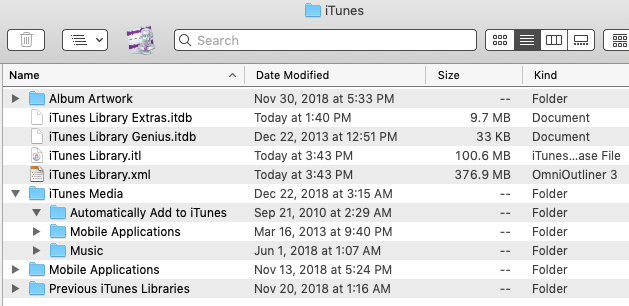
솔루션 2. Apple Music을 사용하여 iTunes Music을 Samsung Galaxy에 동기화
iTunes와 Apple Music은 서로 라이브러리를 공유 및 동기화하고 이제 Android에서 Apple Music을 사용할 수 있으므로 Apple Music을 사용하여 iTunes Music을 Samsung Galaxy에 동기화할 수 있습니다.
- iTunes Music과 Apple Music은 동일한 보관함을 공유합니다. 서로 동기화되었는지 확인하려면 편집->기본 설정으로 이동합니다.
- 일반 탭으로 이동합니다. iCloud 음악 보관함이 기본적으로 선택되어 있는지 확인하십시오.
- 그런 다음 iTunes 음악 보관함을 클라우드에 동기화하기 시작합니다. 파일 -> 라이브러리로 이동한 다음 iCloud 음악 라이브러리 업데이트를 선택합니다.
- 동기화가 계속됩니다. 인내심을 갖고 기다리십시오. iTunes Music이 완료되었다는 메시지가 표시되어야 합니다.
- 이제 Samsung Galaxy의 Apple Music 앱으로 전송할 차례입니다. Google Play를 사용하여 설치했는지 확인하세요. 또한 잘못 로그인했는지, iTunes Music에서 동일한 로그인을 사용했는지 확인하십시오.
- 이제 Apple Music에 있으면 라이브러리로 이동합니다. 이 라이브러리는 iTunes Music과 동기화되어야 합니다. 확인하세요. 노래로 이동하여 노래가 있는지 확인하십시오. 재생 목록으로 이동하여 재생 목록도 있는지 확인하십시오.
- 오프라인으로 듣기 위해 이 노래를 다운로드하려면 라이브러리에서 카테고리를 클릭한 다음 아래쪽 화살표를 누르거나 노래로 이동하여 세로 점 3개를 누른 다음 다운로드를 누릅니다.
- 그게 다야! 당신은 할 수 있었다 iTunes Music을 Samsung Galaxy에 동기화 애플 뮤직을 사용하여.

해결 방법 3. Google Play 뮤직을 사용하여 iTunes를 Samsung Galaxy에 동기화
이제 Google Play 뮤직이 YouTube Music으로 대체되었습니다. YouTube Music을 사용하여 iTunes Music을 Samsung Galaxy에 동기화. M4A 확장자를 가진 파일만 동기화할 수 있습니다. M4P 확장은 DRM이 있으므로 동기화할 수 없습니다. DRM을 제거하려면 3부의 단계를 참조해야 합니다.
- PC에서 YouTube Music 앱을 엽니다.
- 앨범으로 이동합니다. YouTube Music 및 업로드에는 두 가지 드롭다운 카테고리가 있습니다. 업로드를 선택합니다.
- 이제 PC의 iTunes Media 폴더로 이동합니다. Samsung Galaxy에 동기화하려는 모든 파일을 YouTube Music의 업로드 창으로 끌어다 놓습니다.
- 업로드가 완료될 때까지 기다립니다.
- 이제 Samsung Galaxy로 이동하여 Youtube Music 앱을 엽니다.
- 아래 라이브러리로 이동합니다.
- 그런 다음 노래로 이동합니다. 업로드 탭으로 이동합니다.
- 당신은 그것을 가지고 있습니다! 당신은 할 수 있었다 iTunes Music을 Samsung Galaxy에 동기화 YouTube Music 앱을 사용하여
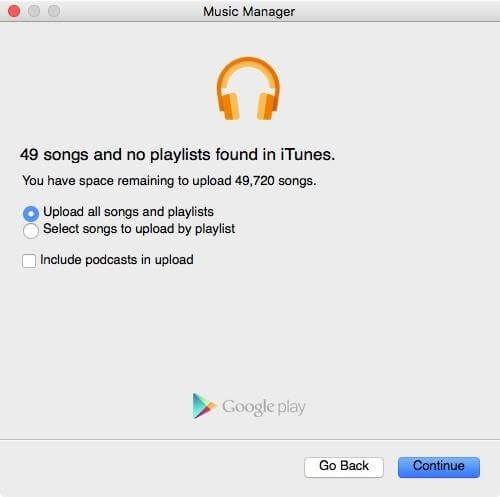
제 3 부. 오프라인 듣기를 위해 iTunes 음악을 Samsung Galaxy에 동기화하는 가장 좋은 방법
가장 확실한 방법은 iTunes Music을 Samsung Galaxy에 동기화 세 번째 파트 도구를 통해 TunesFun 애플 뮤직 변환기. 과 TunesFun DRM을 제거하고 iTunes Music 라이브러리에서 모든 노래를 선택할 수 있습니다.
음악뿐만 아니라 팟캐스트와 오디오북도 변환할 수 있습니다. 전체적으로 이것은 많은 용도로 사용되는 다재다능한 음악 변환기입니다.
모든 iTunes M4P, M4A, AAX, AA 파일 및 기타 파일 형식을 변환할 수 있습니다. 또한 완전히 무료로 제공되는 평가판을 먼저 사용하여 모든 기능을 볼 수도 있습니다. 또한 완전한 24시간 답변 이메일 지원도 함께 제공됩니다.
라이센스 키를 구매하시면 무료 소프트웨어 업그레이드 혜택을 누리실 수 있습니다. 이 방법을 사용하여 동기화하려면 아래 단계를 참조하세요.
1. 다운로드 및 설치 TunesFun 애플 뮤직 컨버터. 아래 링크를 참조하십시오.
2. 열려있는 TunesFun 그런 다음 라이브러리로 이동합니다. 이것은 iTunes 음악 보관함과 동기화되어야 합니다.
3. 왼쪽 창에서 범주를 변경합니다. 음악, 팟캐스트, 오디오북 또는 재생 목록을 선택하십시오.
4. 변환할 노래를 선택합니다. 일괄 변환이 가능합니다.

5. 아래의 출력 설정을 선택적으로 변경할 수 있습니다. 출력 디렉토리 및 출력 형식을 변경합니다. MP3는 범용 음악 파일 형식이므로 사용을 권장합니다.

6. 지금 변환을 클릭하여 변환을 시작합니다. 완료되면 완료 탭을 클릭합니다.

7. 변환된 파일이 표시됩니다. 출력 파일 보기를 클릭하여 출력 디렉터리로 이동합니다.
8. 이제 이 파일을 Samsung Galaxy Phone에 복사하여 오프라인으로 들을 수 있습니다. USB 케이블을 사용하여 Samsung Galaxy를 연결합니다. 온라인 듣기를 위해 위의 단계를 사용하여 내보낼 수도 있습니다.
그게 다야! 너는 할 수 있었다. iTunes Music을 Samsung Galaxy에 동기화 를 사용하여 TunesFun Apple 음악 변환기!
4 부. 개요
여기에서 우리는 방법을 시연했습니다 iTunes Music을 Samsung Galaxy에 동기화. iTunes Music에서 직접 복사하는 방법과 Apple Music 및 YouTube Music을 통해 간접적으로 복사하는 방법을 보여주었습니다.
우리는 또한 강력한 올인원 타사 도구 앱인 TunesFun Apple Music Converter를 사용하면 모든 iTunes 음악을 Samsung Galaxy에 동기화할 수 있습니다.
코멘트를 남겨주세요